準備好深入瞭解並開始使用 Project Web App 了嗎? 首先,我們來看看在您登入時會看到的內容,帶您認識各區域的功能。
Project Web App 的視窗是由三個主要區域所組成:快速啟動、功能區及主要顯示區域。
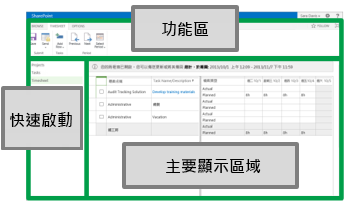
快速啟動
[快速啟動] 會列出您有權存取的主要檢視及頁面。 按一下這些連結,您就可以前往 Project Web App 的各個不同區域。
![[快速啟動] 中的 [時程表]](https://support.content.office.net/zh-tw/media/befe842c-3f12-4be6-9470-2553f6c3fcfd.png)
Project Web App 中的部分頁面並未包含 [快速啟動]。 例如在您填寫表單時,您必須填妥並儲存表單或是取消填寫,之後才能看見 [快速啟動]。
功能區
功能區是一個工具列,可讓您對目前位於主要顯示區域的項目執行動作。
功能區可能有多個索引標籤,像是 [瀏覽], 可供您在各組不同的動作之間移動。
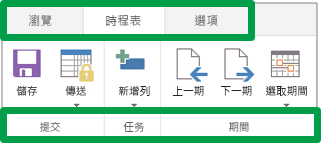
每個索引標籤都包含相關按鈕群組,例如 [提交], 您可以使用這些按鈕處理頁面內容。
主要顯示區域
主要顯示區域包含您的專案與任務的相關資訊。這是每個頁面的焦點區域,您可以在這裡輸入及檢閱資料。
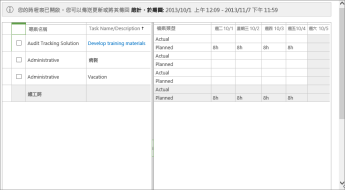
這個螢幕擷取畫面顯示主要顯示區域的時程表。 而像是專案中心或 [任務] 檢視等其他頁面也會顯示在這裡。
就是這麼簡單!
您已經學會 Project Web App 的基本使用方式。
後續步驟...
接下來,了解步驟 2:交付時程表。















